
使用 命令可以对已知元素间进行距离分析。下面通过图8.2.23所示的实例,说明距离分析的操作过程。
命令可以对已知元素间进行距离分析。下面通过图8.2.23所示的实例,说明距离分析的操作过程。
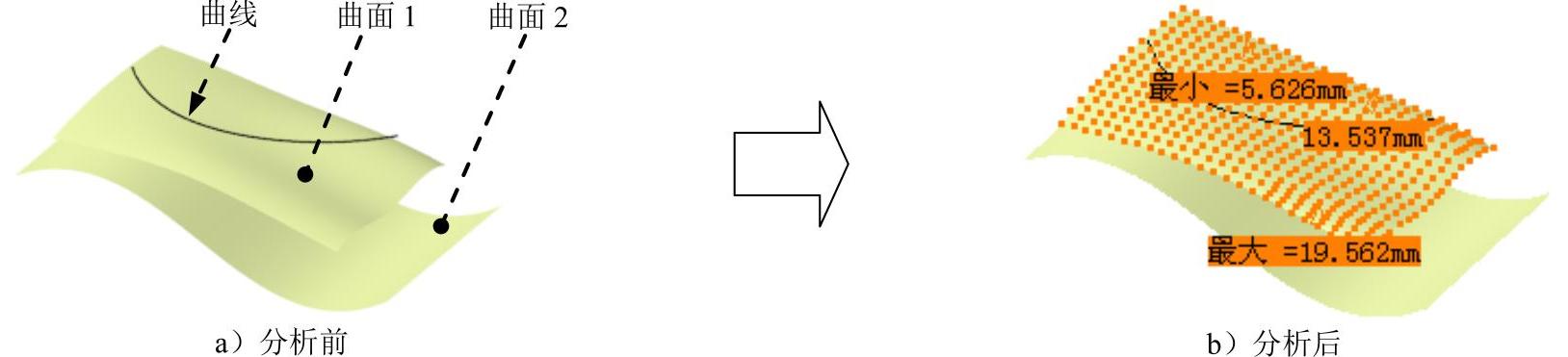
图8.2.23 距离分析
Step1.打开文件D:\cat2014.8\work\ch08.02\DistanceAnalysis.CATPart。
Step2.确认当前工作环境处于“自由曲面设计”工作台,如不是,则切换到该工作台。
Step3.选择命令。选择下拉菜单
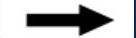

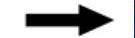
 命令,系统弹出图8.2.24所示的“距离分析”对话框。
命令,系统弹出图8.2.24所示的“距离分析”对话框。
Step4.定义“源”元素。在绘图区选取图8.2.23a所示的曲面1为“源”元素。
Step5.定义“目标”元素。在“距离分析”对话框的 区域单击
区域单击 文本框,然后在绘图区选取图8.2.23a所示的曲面2为“目标”元素。
文本框,然后在绘图区选取图8.2.23a所示的曲面2为“目标”元素。
图8.2.24所示“距离分析”对话框中部分选项的说明如下。
●  区域:用于定义要分析的元,其包括
区域:用于定义要分析的元,其包括 文本框、
文本框、 文本框和
文本框和 按钮。
按钮。

 单选项:用于定义分析的源元。
单选项:用于定义分析的源元。

 单选项:用于定义分析的目标元素。
单选项:用于定义分析的目标元素。

 按钮:用于反转计算方向。当在有些情况下无法进行反转计算方向时,该按钮被禁用,如其中一个元素为平面。
按钮:用于反转计算方向。当在有些情况下无法进行反转计算方向时,该按钮被禁用,如其中一个元素为平面。
●  区域:定义用于计算的输入元的预处理,其包括
区域:定义用于计算的输入元的预处理,其包括 按钮、
按钮、 按钮、
按钮、 按钮、
按钮、 按钮、
按钮、 按钮和
按钮和 按钮。
按钮。

 按钮:若单击此按钮,则设置不修改元素并在初始元素之间进行计算。
按钮:若单击此按钮,则设置不修改元素并在初始元素之间进行计算。

 按钮:若单击此按钮,则计算沿X方向进行的元素投影之间的距离。仅在分析曲线之间的距离时可用。
按钮:若单击此按钮,则计算沿X方向进行的元素投影之间的距离。仅在分析曲线之间的距离时可用。

 按钮:若单击此按钮,则计算沿Y方向进行的元素投影之间的距离。仅在分析曲线之间的距离时可用。
按钮:若单击此按钮,则计算沿Y方向进行的元素投影之间的距离。仅在分析曲线之间的距离时可用。

 按钮:若单击此按钮,则计算沿Z方向进行的元素投影之间的距离。仅在分析曲线之间的距离时可用。
按钮:若单击此按钮,则计算沿Z方向进行的元素投影之间的距离。仅在分析曲线之间的距离时可用。

 按钮:若单击此按钮,则根据指南针当前的方向进行投影,并在选定元素的投影之间进行计算。
按钮:若单击此按钮,则根据指南针当前的方向进行投影,并在选定元素的投影之间进行计算。
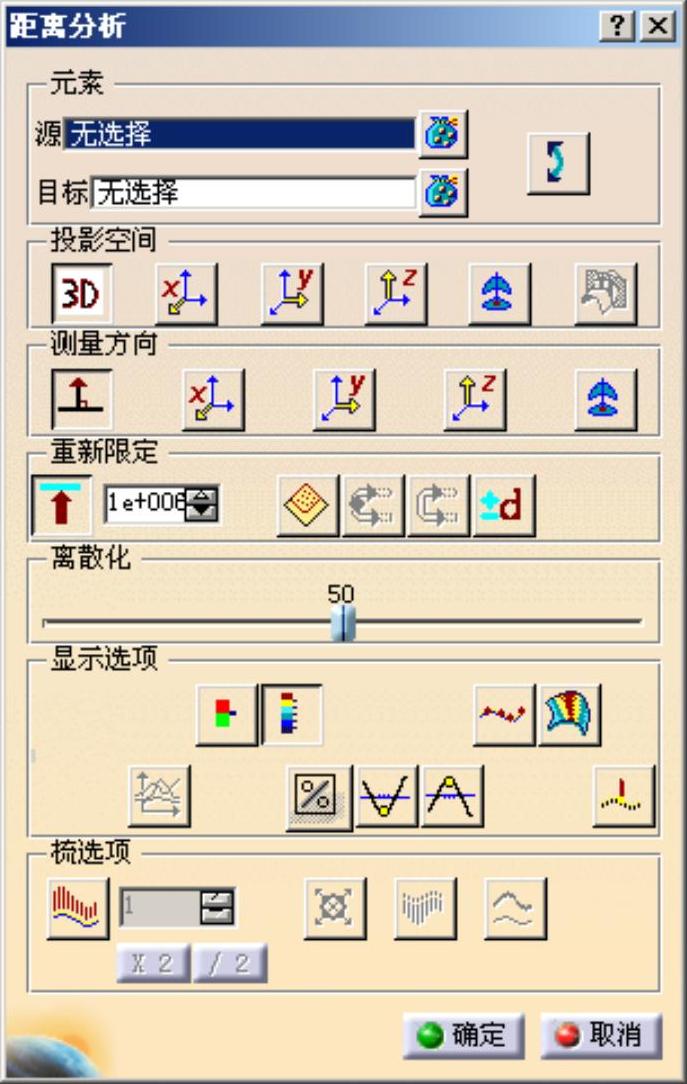
图8.2.24 “距离分析”对话框

 按钮:若单击此按钮,则计算曲线与包含该曲线的平面交线之间的距离。仅在分析曲线与平面之间的距离时可用。
按钮:若单击此按钮,则计算曲线与包含该曲线的平面交线之间的距离。仅在分析曲线与平面之间的距离时可用。
●  区域:用于定义计算距离的方向,其包括
区域:用于定义计算距离的方向,其包括 按钮、
按钮、 按钮、
按钮、 按钮、
按钮、 按钮和
按钮和 按钮。
按钮。

 按钮:用于设置根据源元的法线计算距离。
按钮:用于设置根据源元的法线计算距离。

 按钮:用于设置根据X轴计算距离。
按钮:用于设置根据X轴计算距离。

 按钮:用于设置根据Y轴计算距离。
按钮:用于设置根据Y轴计算距离。

 按钮:用于设置根据Z轴计算距离。
按钮:用于设置根据Z轴计算距离。

 按钮:用于设置根据指南针方向计算距离。
按钮:用于设置根据指南针方向计算距离。
●  区域:用于定义显示选项,其包括
区域:用于定义显示选项,其包括 按钮、
按钮、 按钮、
按钮、 按钮、
按钮、 按钮、
按钮、 按钮、
按钮、 按钮、
按钮、 按钮、
按钮、 按钮和
按钮和 按钮。
按钮。

 按钮:用于显示表示距离变化的2D图。
按钮:用于显示表示距离变化的2D图。

 按钮:用于设置基于选择的颜色范围进行完全分析。
按钮:用于设置基于选择的颜色范围进行完全分析。

 按钮:用于设置仅使用默认显示的3个值和4种颜色进行简化分析。
按钮:用于设置仅使用默认显示的3个值和4种颜色进行简化分析。

 按钮:用于设置在几何图形上仅显示点外形的距离分析。(www.xing528.com)
按钮:用于设置在几何图形上仅显示点外形的距离分析。(www.xing528.com)

 按钮:用于显示最大距离值,以及在几何图形上的位置。
按钮:用于显示最大距离值,以及在几何图形上的位置。

 按钮:用于显示最小距离值,以及在几何图形上的位置。
按钮:用于显示最小距离值,以及在几何图形上的位置。

 按钮:用于显示两个值之间点的百分比。
按钮:用于显示两个值之间点的百分比。

 按钮:用于使用颜色分布检查分析。当此按钮处于选中状态时,
按钮:用于使用颜色分布检查分析。当此按钮处于选中状态时, 按钮、
按钮、 按钮、
按钮、 按钮和
按钮和 按钮不可用。
按钮不可用。

 按钮:当选中该按钮时,允许将鼠标指针移动到离散化元素上时,显示指针下方的点与其他组元素之间的更精确的距离。
按钮:当选中该按钮时,允许将鼠标指针移动到离散化元素上时,显示指针下方的点与其他组元素之间的更精确的距离。
●  区域:用于显示尖峰外形的距离分析,其包括
区域:用于显示尖峰外形的距离分析,其包括 按钮、
按钮、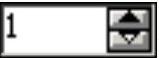 文本框、
文本框、 按钮、
按钮、 按钮和
按钮和 按钮。
按钮。

 按钮:当选中按钮时,其
按钮:当选中按钮时,其 区域被激活。
区域被激活。

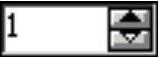 文本框:用于设置尖峰大小的比率。当选中
文本框:用于设置尖峰大小的比率。当选中 按钮时,该文本框不可用。
按钮时,该文本框不可用。

 按钮:用于设置仅使用默认显示的三个值和四种颜色进行简化分析。
按钮:用于设置仅使用默认显示的三个值和四种颜色进行简化分析。

 按钮:用于设置自动优化的尖峰大小。
按钮:用于设置自动优化的尖峰大小。

 按钮:用于反转几何图形上的尖峰可视化。
按钮:用于反转几何图形上的尖峰可视化。
●  区域:用于设置离散化参数,其中
区域:用于设置离散化参数,其中 滑块是用于减少或增加计算距离时所要考虑“源”元素的点数。
滑块是用于减少或增加计算距离时所要考虑“源”元素的点数。
●  文本框:用于设置显示的最大距离值,小于该距离值的结果在模型和图8.2.26所示的“Colors”对话框中能够显示,否则系统不予显示。如图8.2.25和图8.2.26所示是最大距离值为9mm时的显示结果。
文本框:用于设置显示的最大距离值,小于该距离值的结果在模型和图8.2.26所示的“Colors”对话框中能够显示,否则系统不予显示。如图8.2.25和图8.2.26所示是最大距离值为9mm时的显示结果。
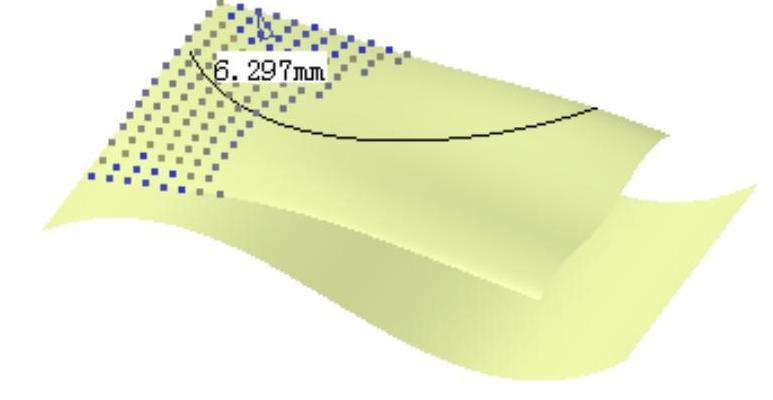
图8.2.25 “Colors”对话框
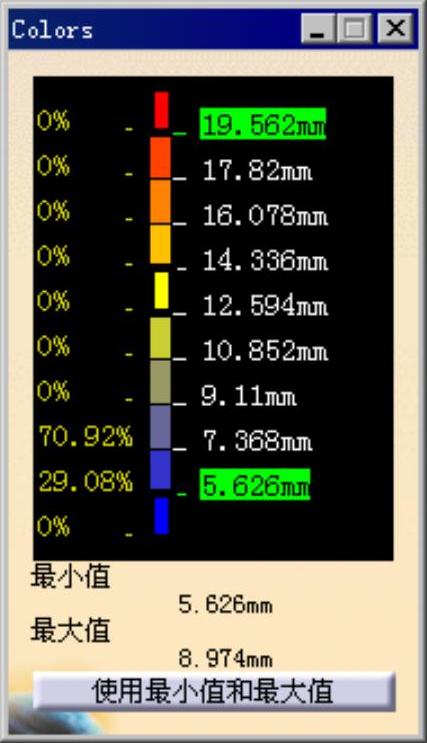
图8.2.26 “Colors”对话框
Step5.定义测量方向。在“距离分析”对话框的 区域单击
区域单击 按钮,将测量方向改为法向距离,此时在绘图区显示图8.2.27所示的分析距离。
按钮,将测量方向改为法向距离,此时在绘图区显示图8.2.27所示的分析距离。
Step6.定义显示选项。单击 区域的
区域的 按钮,系统弹出“Colors”对话框。在“Colors”对话框中单击
按钮,系统弹出“Colors”对话框。在“Colors”对话框中单击 按钮。
按钮。
Step7.分析统计分布。在“距离分析”对话框中单击“显示统计信息”按钮 ,此时“Colors”对话框如图8.2.28所示。
,此时“Colors”对话框如图8.2.28所示。
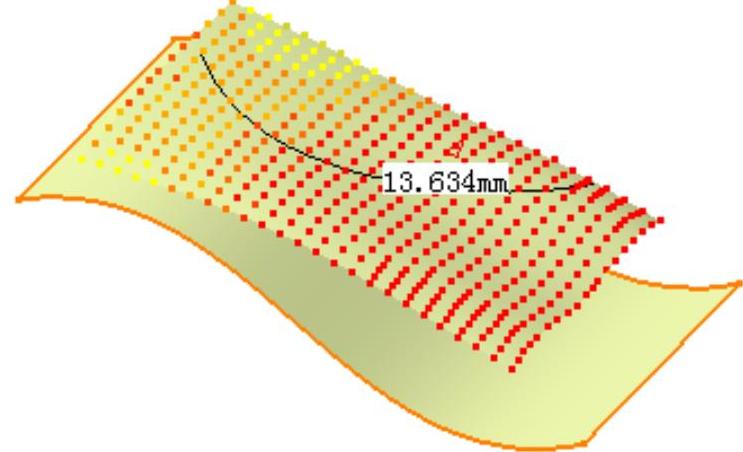
图8.2.27 方向距离分析
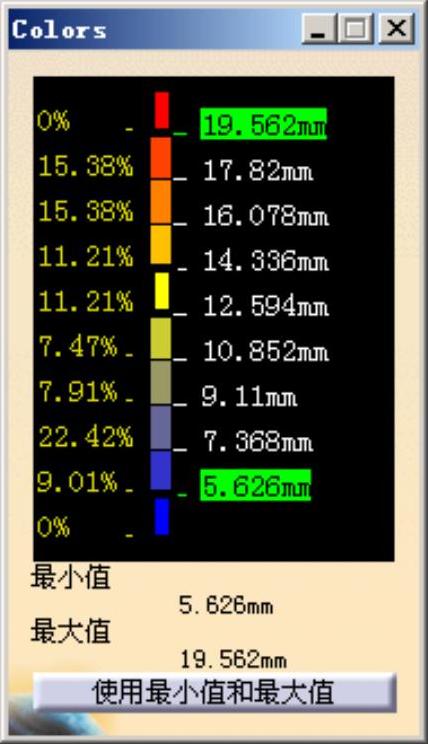
图8.2.28 “Colors”对话框
Step8.显示最小值和最大值。在“距离分析”对话框中单击“最小值”按钮 和“最大值”按钮
和“最大值”按钮 ,此时在绘图区域显示最小值和最大值,如图8.2.29所示。
,此时在绘图区域显示最小值和最大值,如图8.2.29所示。
Step9.单击 按钮,完成距离的分析,如图8.2.23b所示。
按钮,完成距离的分析,如图8.2.23b所示。
说明:若需要在两个面之间做颜色检查,则需在一开始选中图8.2.23a所示的曲面1为“源”元素,曲面2为“目标”元素,之后在“距离分析”对话框的 区域单击
区域单击 按钮调整测量方向,再单击
按钮调整测量方向,再单击 区域的
区域的 按钮,系统弹出“Colors”对话框。在“Colors”对话框中单击
按钮,系统弹出“Colors”对话框。在“Colors”对话框中单击 按钮更新最小最大值。然后单击“结构映射模式”按钮
按钮更新最小最大值。然后单击“结构映射模式”按钮 并单击“距离分析”对话框的
并单击“距离分析”对话框的 按钮,完成两个面之间的距离分析,结果如图8.2.30所示(模型显示为“带材料着色”模式)。
按钮,完成两个面之间的距离分析,结果如图8.2.30所示(模型显示为“带材料着色”模式)。
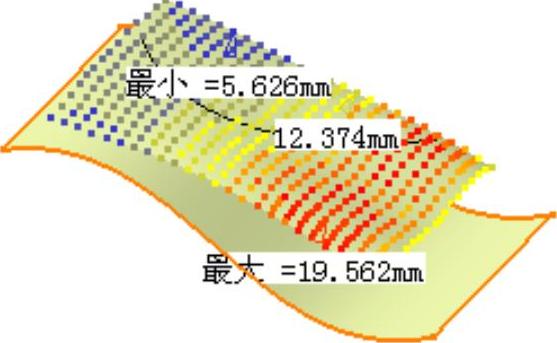
图8.2.29 最小值和最大值
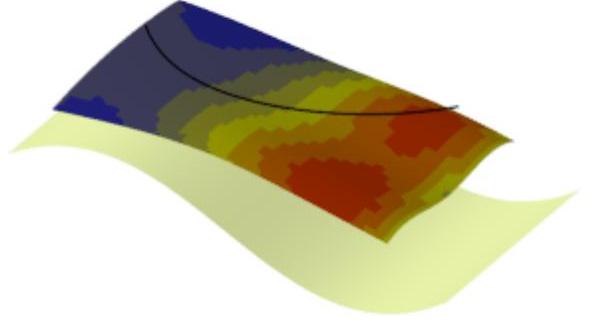
图8.2.30 面与面之间的颜色分布检查
免责声明:以上内容源自网络,版权归原作者所有,如有侵犯您的原创版权请告知,我们将尽快删除相关内容。






 按钮:用于显示将所有尖峰连接
按钮:用于显示将所有尖峰连接